偏色图片修复的方法有很多,常用的有通道修复及曲线修复方法等。每种方法都有自己的特色。不过通道修复方法能够更好的保持图片的细节,效果会略好。不过操作起来复杂一点。
原图

最终效果

|||
1、打开原图素材,按ctrl + j 把背景图层复制一层,然后点通道面板,选择蓝色通道,执行:图像 > 应用图像,参数设置如图1,确定后再选择红色通道,执行:图像 > 应用图像,参数设置如图2,回到图层面板,效果如图3。
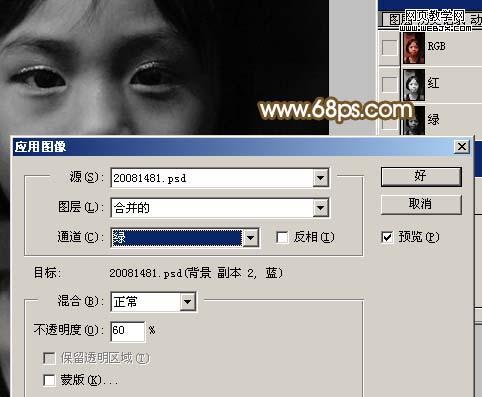
<图1>
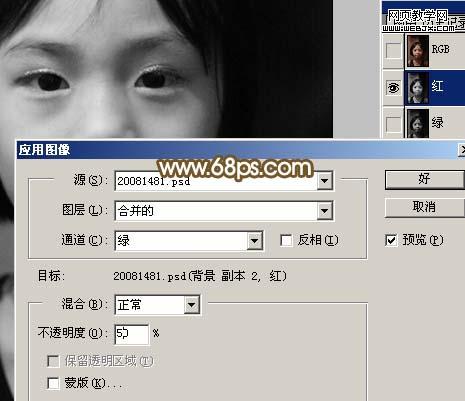
<图2>

<图3>
|||
2、按ctrl + alt + ~ 调出高光选区,新建一个图层填充白色,图层不透明度改为:40%,效果如图4。
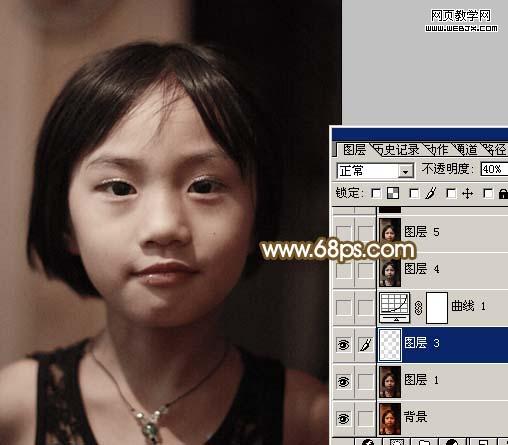
<图4>
3、创建曲线调整图层,对红色进行调整,参数设置如图5,效果如图6。
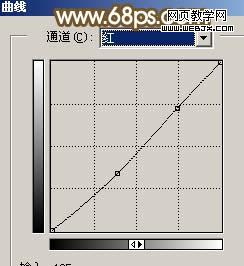
<图5>

<图6>
|||
4、合并所有图层,选择菜单:图像 > 模式 > lab颜色,确定后执行:图像 > 应用图像,参数设置如图7,确定后再执行:图像 > 应用图像,参数设置如图8,效果如图9。然后选择菜单:图像 > 模式 > rgb颜色。

<图7>

<图8>

<图9>
|||
5、新建一个图层填充颜色:#090000,图层混合模式改为“差值”,图层不透明度改为:30%,效果如图10。

<图10>
6、按ctrl + alt + ~ 调出高光选区,新建一个图层填充白色,图层不透明度改为:30%,效果如下图。

<图11>
7、创建色彩平衡调整图层,参数设置如图12,效果如图13。

<图12>

<图13>
|||
8、创建亮度/对比度调整图层,参数设置如图14,效果如图15。
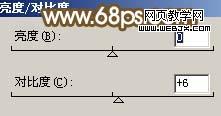
<图14>

<图15>
9、新建一个图层,按ctrl + alt + shift + e 盖印图层,适当的给人物磨下皮,效果如图16。

<图16>
|||
10、创建通道混合器调整图层,参数设置如图17,效果如图18。
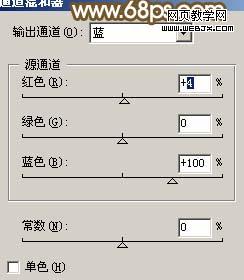
<图17>

<图18>
11、新建一个图层,盖印图层,用减淡工具适当把人物脸部高光部分涂亮一点,效果如下图。

<图19>
12、最后整体调整下颜色,完成最终效果。

<图20>
新闻热点
疑难解答